Err_gfx_d3d_init řešení v GTA V
Při určitých příležitostech se stává, že když chceme spustit naši hru GTA V na PC, dostaneme chybu err_gtx_d3d_init, chybu související s provozem Direct X.
Direct x je sbírka rozhraní API vytvořená pro usnadnění složitých úkolů, které mají co do činění s multimédii, zejména programováním videoher. Také v ovladačích grafické karty, kdykoli se tato chyba objeví, zobrazí se zpráva na vyskakovací kartě, kde se zobrazí zpráva "Nepodařilo se spustit".
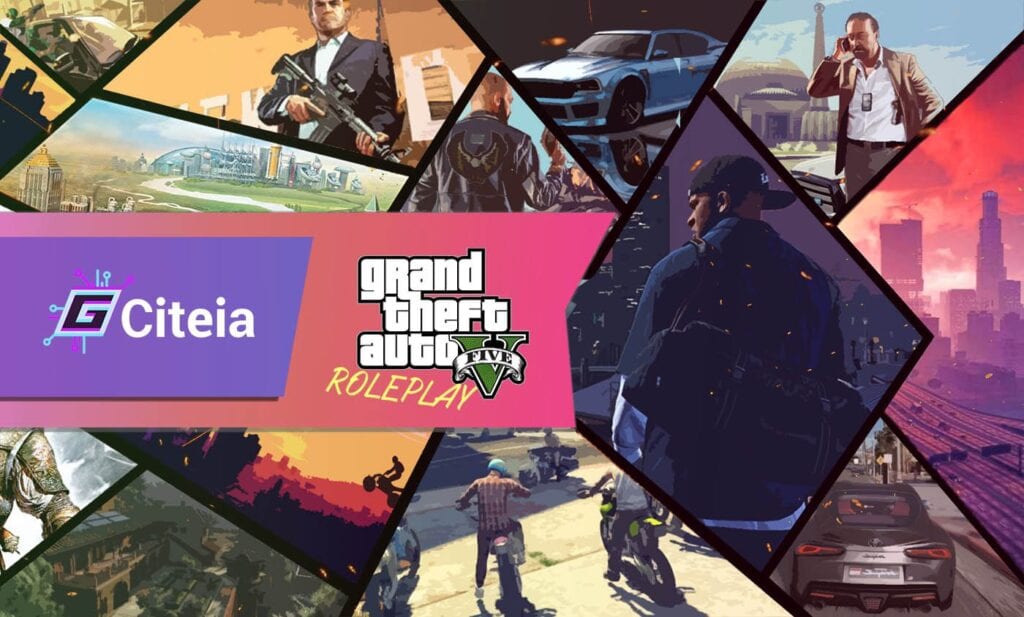
Nejlepší servery pro Roleplay GTA V, naučte se hrát [Seznam]
Zjistěte, jaké jsou nejlepší servery pro Roleplay GTA V a také se naučte, jak je hrát.
Tato chyba je v GTA V příliš častá, stane se to, že nečtením Direct x hra nezjistí verzi, kterou potřebujete ke správnému hraní. Dále vám ukážeme řešení err_gfx_d3d_init v GTA V takže to můžete bez problémů opravit.
Jaké je řešení?
Rockstar a další vývojáři jsou si tohoto problému vědomi a vytvořili opravy, které jej opraví nebo alespoň omezí rozsah chyby. Pokud se tato chyba objevila a chcete ji vyřešit, uvolněte se velké množství metod které uživatelé použili k vyřešení svého problému.
Tyto metody sběru umožnily uživatelům pokračovat v bezpečné hře. (Před zahájením oprav všechny tyto berou v úvahu, že máte je originál hry)
Aktualizujte data GPU:
GPU, také známý jako grafická procesorová jednotka, je procesor, který přebírá práci z CPU. Když se objeví tato chyba, nejbezpečnější je jít a otestovat, že jsou aktualizovány základní ovladače, to by měla být první věc, kterou uvidíte, pokud se chyba objeví err_gtx_d3d_init.
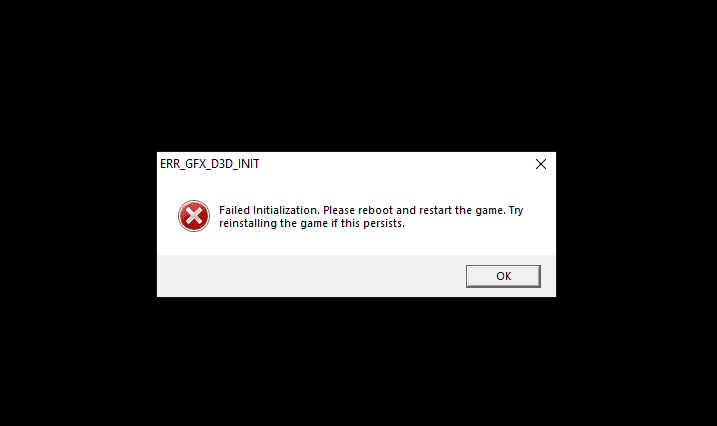
Jako první řešení err_gfx_d3d_init byste měli udělat stáhněte si nejnovější verzi ovladačev závislosti na typu a modelu vašeho GPU a vašem operačním systému Windows. Poté restartujte počítač a zkontrolujte, zda byl problém vyřešen; Pokud to nefunguje, zkuste jinou metodu.
Přeinstalujte a aktualizujte hru:
Jakmile aktualizujete nepoužitelné ovladače pro hru, zkontrolujte a ujistěte se, že máte soubory neporušené. Samozřejmě to nemůžete udělat, pokud máte fyzickou kopii, protože s fyzickými kopiemi musíte znovu nainstalovat celou hru.
Chcete-li to provést, klikněte pravým tlačítkem myši na ikonu hry a poté v části „Knihovna“ vyberte Vlastnosti. Poté přejděte na „Místní soubory“ a tam kliknete na Ověřte integritu herních souborů. Čekání je dlouhé, ale alespoň nemusíte znovu absolvovat zdlouhavý proces instalace hry.
Pokud se detektoru podaří najít poškozený soubor, Steam se postará o opětovné stažení stejných souborů. Jakmile je vše připraveno, znovu zkontrolujte, zda je vaše hra aktuální. Nyní bude záležet na tom, kde jste si ji stáhli, aby vám poskytl kroky pro aktualizaci (pokud vaše hra není).
Zakázat software Super Position:
Objevily se případy hráčů, kteří dokázali problém vyřešit deaktivace Fraps a dalších typů softwaru které se překrývají s informacemi na obrazovce hry GTA V. Chcete-li to vyřešit, je lepší jej deaktivovat před vstupem do hry a pokusem o hraní, ale pokud vidíte, že se vám nezobrazuje chyba, zrušte program.
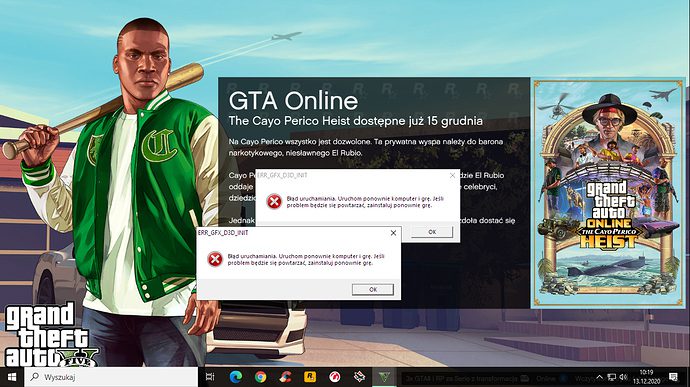
Visual C++ a DirectX:
Někdy knihovna Visual C++ a DirectX jsou hlavními příčinami této chyby, jak bylo řečeno na začátku. Pokud k tomu dojde, musíte nainstalovat vizuální knihovnu C++; Chcete-li to provést, musíte vstoupit na oficiální oficiální stránku společnosti Microsoft a stáhnout Microsoft Visual C ++ 2008 SP1.
Poté si stáhněte webový instalační program pro koncové uživatele DirecX; co to udělá, je poskytnout vám knihovny DLL, které budete potřebovat, abyste mohli spustit svou hru v DX 11.
Odstraňte soubory DLL:
Stává se, že tato chyba je spojen se dvěma soubory DLL a s vlastními chybami kompilátoru HLSL. Řešením chyby je proto smazání souborů d3dcsx_46.dll a d3dcompiler.dll umístěných v instalační složce GTA V.
Jakmile tyto soubory smažete přejděte na _CommonRedist, který se nachází ve složce GTA V a spusťte plugin DX pro přeinstalaci chybějících součástí DLL. Po dokončení procesu instalace restartujte počítač a znovu spusťte hru.
Spusťte svou hru na Borderless
Další část opravy err_gfx_d3d_init je způsobena tím, že ve hře existuje mnoho variant, které způsobují chybu err_gfx_d3d_init. Této chybě je však možné zabránit vypnutím VSync, Tesselation a běžící herní režim Borderless.
Ale pozor, toto řešení platí pouze v případě, že se chyba objeví po spuštění hry. Poté přejděte do Nastavení a poté v Grafice vypnete VSync a deaktivujete Tesselation a změníte Nastavení obrazovky na Bez okrajů. Také můžete přepnout na Borderless zadáním následujícího ALT + ENTER.


Nejlepší triky pro GTA 5 ps4 [Zjistěte je ZDE]
Seznamte se s nejlepšími triky, které můžete použít v GTA při hraní na PS4.
Změňte nastavení Direct x a10 nebo 10.1
Můžete změnit verzi Direc X, víme, že GTA V bylo navrženo pro hraní v DirecX 11, ale to nebrání můžete hrát v předchozích verzích. Samozřejmě tím utrpí kvalita a hra nebude tak dobrá, jak v DirecX vypadá, ale problém bude vyřešen. K tomu musíte zadejte konfiguraci a vstupte do grafické sekce a tam upravte svou verzi na 10.1 nebo 10.
Pokud se chyba objeví při spuštění, vstoupit k vaší herní cestě nebo výchozí adresář, který se nachází v C: Programové souboryN-Rockstar GamesNGreat theft auto V. Zde vytvoříte soubor .txt, můžete jej pojmenovat „příkazový řádek.txt“, přidejte do souboru řádek DX10 a poté jej uložte . Nakonec vstupte do hry a zkontrolujte, zda fungovala.
Zakázat přetaktování
Poslední řešení err_gfx_d3d_init má co do činění s přetaktováním, které obvykle způsobuje konflikty ve hře a automaticky dostává chybu. Pokud vám tedy ani jedna metoda nepomohla zakázat přetaktování.